Jak stworzyć historię na Facebooku

Historie na Facebooku mogą być bardzo zabawne do tworzenia. Oto jak możesz stworzyć historię na swoim urządzeniu z systemem Android i komputerze.

Wysyłasz tak wiele wiadomości na WhatsApp, że praktycznie nie można ich wszystkich policzyć. Większość wiadomości, które wysyłasz lub odbierasz, prawdopodobnie nie jest tak ważna, że chcesz je jako takie oznaczać.
Czasami jednak otrzymujesz wiadomość z informacjami, do których chcesz mieć szybki dostęp. Właśnie tam pojawiają się wiadomości oznaczone gwiazdką WhatsApp. Nie są one widoczne po otwarciu aplikacji, ale dostęp do nich jest szybki.
WhatsApp ma opcję wyszukiwania, która pozwala znaleźć określone słowa lub frazy w rozmowach. Ale nawet po znalezieniu tego narzędzia poszczególne wiadomości mogą stanowić spore wyzwanie. Oznaczając wiadomość w WhatsApp gwiazdką, odkładasz ją na bok na liście wyboru, na której zostaną zapisane na później.
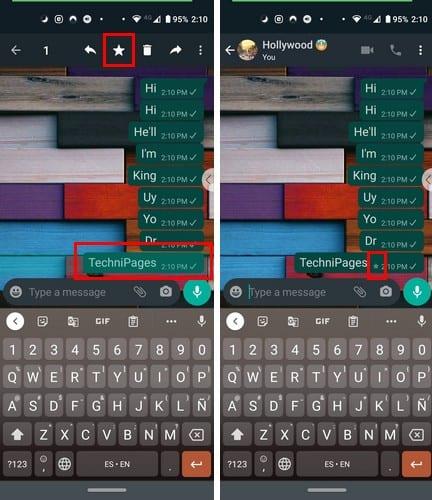
Aby oznaczyć wiadomość gwiazdką, naciśnij i przytrzymaj wiadomość. U góry, po lewej stronie ikony kosza, zobaczysz ikonę startu. Stuknij w gwiazdkę, a zobaczysz, jak gwiazdka unosi się z wybranych wiadomości. Po prawej stronie wiadomości zobaczysz również gwiazdkę wskazującą, że została ona zapisana poprawnie.
Aby zobaczyć zapisaną wiadomość oznaczoną gwiazdką, przejdź na stronę główną WhatsApp i dotknij kropek w prawym górnym rogu. Stuknij opcję Wiadomości oznaczone gwiazdką, a zobaczysz listę wszystkich wiadomości oznaczonych gwiazdką.
Gdy wiadomość nie jest już tak ważna, że chcesz ją zachować na liście oznaczonych gwiazdkami, czas ją usunąć. Istnieją dwa sposoby usunięcia tych wiadomości. Możesz długo nacisnąć wiadomość bezpośrednio na czacie; jest w środku i dotknij gwiazdki z linią w poprzek lub jeśli chcesz całkowicie usunąć wiadomość, dotknij ikony kosza.
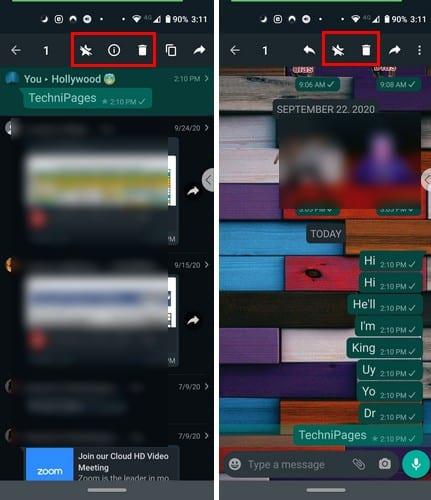
Istnieje również możliwość usunięcia wiadomości bezpośrednio z listy oznaczonych gwiazdką. Na stronie głównej aplikacji dotknij kropek w prawym górnym rogu i przejdź do Wiadomości oznaczonych gwiazdką — przytrzymaj wiadomość i dotknij gwiazdki z linią w poprzek.
Dopóki znajdujesz się na liście Wiadomości oznaczonych gwiazdką, możesz robić inne rzeczy. Na przykład po długim naciśnięciu wiadomości dotknij kropek w prawym górnym rogu, a otrzymasz opcję wysłania wiadomości do osoby, która wysłała Ci wiadomość. Jest to przydatne, gdy chcesz zapytać osobę o coś na temat wiadomości lub pliku.
Zobaczysz również ikonę strzałki skierowanej do przodu. Stuknij w tę opcję i możesz przekazać wiadomość. Opcja udostępniania również będzie dostępna, na wypadek, gdybyś chciał na przykład przenieść ten plik na Dysk Google.
Wszystko, co otrzymasz w WhatsApp, możesz zapisać jako wiadomość oznaczoną gwiazdką. Niezależnie od tego, czy jest to wiadomość tekstowa, czy obraz, obowiązują te same kroki.
Historie na Facebooku mogą być bardzo zabawne do tworzenia. Oto jak możesz stworzyć historię na swoim urządzeniu z systemem Android i komputerze.
Dowiedz się, jak wyłączyć irytujące automatyczne odtwarzanie wideo w Google Chrome i Mozilla Firefox za pomocą tego samouczka.
Rozwiąż problem, w którym Samsung Galaxy Tab S8 utknął na czarnym ekranie i nie włącza się.
Przeczytaj teraz, aby dowiedzieć się, jak usunąć muzykę i filmy z tabletów Amazon Fire i Fire HD, aby zwolnić miejsce, uporządkować lub poprawić wydajność.
Poradnik pokazujący dwa rozwiązania, jak na stałe uniemożliwić aplikacjom uruchamianie się przy starcie na urządzeniu z Androidem.
Ten poradnik pokazuje, jak przesyłać wiadomości tekstowe z urządzenia Android za pomocą aplikacji Google Messaging.
Masz Amazon Fire i chcesz zainstalować Google Chrome? Dowiedz się, jak zainstalować Google Chrome za pomocą pliku APK na urządzeniach Kindle.
Jak włączyć lub wyłączyć funkcje sprawdzania pisowni w systemie Android.
Kiedy Samsung zaprezentował nową linię tabletów flagowych, było na co czekać. Galaxy Tab S9 i S9+ przynoszą oczekiwane ulepszenia, a Samsung wprowadził także Galaxy Tab S9 Ultra.
Czy kochasz czytać eBooki na tabletach Amazon Kindle Fire? Dowiedz się, jak dodać notatki i podkreślać tekst w książce na Kindle Fire.






